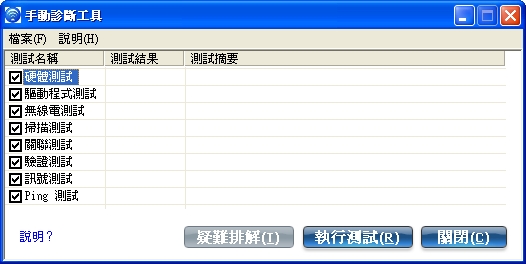
手動診斷工具可讓您執行一套診斷測試,來驗證您的 WiFi 介面卡功能。在此工具中會出現兩種等級的診斷詳細資料: 使用者等級 和技術支援等級。在使用者等級中,此工具會顯示正在執行不同診斷步驟的簡短說明,並僅顯示每個步驟的通過或失敗顯示。
技術支援等級包括為所有執行測試包含的詳細資訊而建立的日誌檔。此日誌檔可儲存至文字檔,並以電子郵件的形式傳送至技術支援部門以排除連線故障。
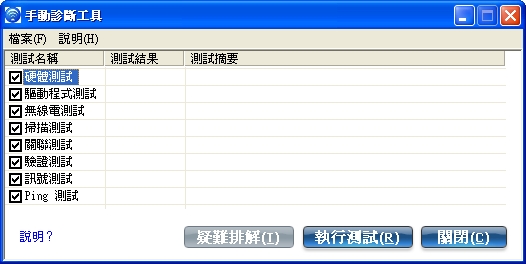
要開啟手動診斷工具:
設定記錄檔案位置:
執行測試:
| 名稱 | 說明 |
|---|---|
如果 WiFi 介面卡存在並可以存取,測試就會通過。如果介面卡不存在或存在但已停用,則測試會失敗。測試摘要會顯示無線硬體已啟用或已停用。 疑難排解
|
|
測試摘要會顯示 WiFi 介面卡支援的 Intel(R) PRO/無線網路連線驅動程式。測試可驗證驅動程式二進位版本是否與安裝的 WiFi 連線公用程式版本相容。如果找不到驅動程式二進位或驅動程式版本與 WiFi 連線公用程式軟體版本(例如,11.1.x.x 版和驅動程式 9.0.x.x、9.1.x.x 或 11.1.x.x 版)不相符,測試將會失敗。 疑難排解
|
|
測試摘要會顯示無線電開啟或關閉。該測試查詢目前的無線電狀態。如果無線電開啟,則測試會通過。如果無線電關閉,則測試失敗。 疑難排解 驗證您的 WiFi 介面卡無線電是否開啟。有兩種方法可開啟和關閉無線電:
|
|
該測試會查詢 WiFi 介面卡範圍內的 WiFi 網路。如果在掃描清單中可看到網路,則測試通過。測試摘要會顯示可連線網路的數量。 疑難排解
|
|
測試摘要會顯示「已關聯」或「未關聯」。關聯是建立和維持裝置間的無線連結。在啟用保全性後,裝置將僅交換保全性身份證明。該測試將檢查無線連接性。如果用戶端成功關聯,則此測試通過。 疑難排解
|
|
描述關聯後的過程,在此過程中將驗證無線裝置或最終使用者的身份,然後網路便可進行存取。該測試將查詢驗證狀態資訊,包括所有與 Cisco 相容的延伸功能和與保全性相關的資訊。如果用戶端驗證成功,則測試通過。如果 WEP 金鑰或其他身份證明驗證不成功,則測試失敗。測試摘要顯示網路連線是否需要驗證。 疑難排解
|
|
測試摘要會顯示訊號品質。如果訊號品質很差,使用「疑難排解」按鈕以診斷和解決問題。 疑難排解
|
|
該測試驗證 WiFi 介面卡是否已成功地從存取點 IP 位址、預設閘道、DHCP 伺服器(如果啟用)及 DNS 伺服器傳送訊息並接收回應。測試摘要會顯示是否已接收到來自這些實體的回應。 例如: 回應: 存取點,預設閘道。無回應: DHCP 伺服器 注意: 如果此存取點和預設閘道的 ping 測試成功,而 DNS 伺服器的 ping 測試失敗,這就不是無線網路問題,而是一般網路問題。 疑難排解
|
|
疑難排解 |
診斷並解決在每項測試中顯示的問題。如果測試失敗,則「疑難排解」 按鈕會處於作用狀態。 |
執行測試 |
執行您所選擇的測試。 |
關閉 |
關閉此頁。 |
說明? |
提供本頁的說明資訊。 |